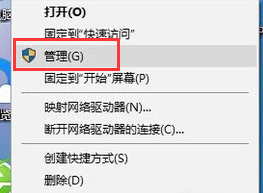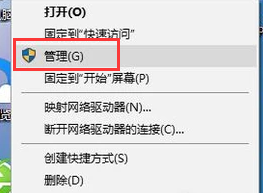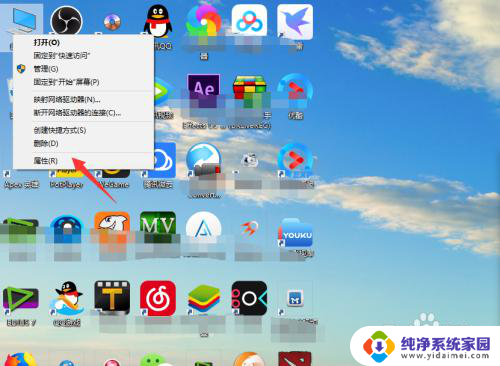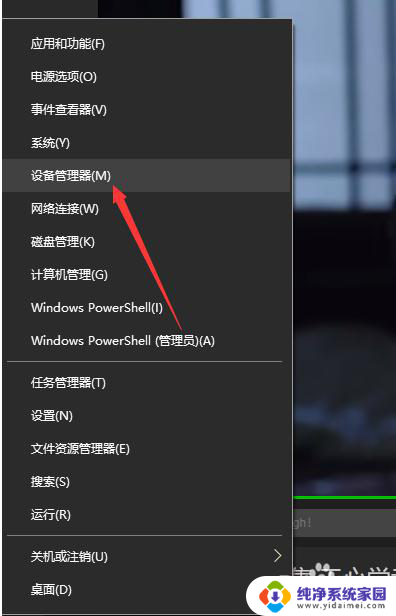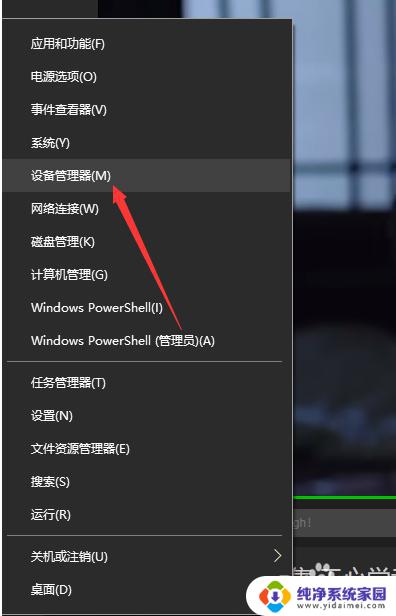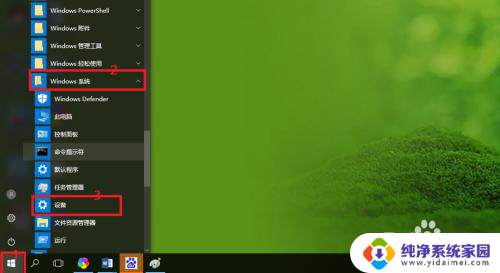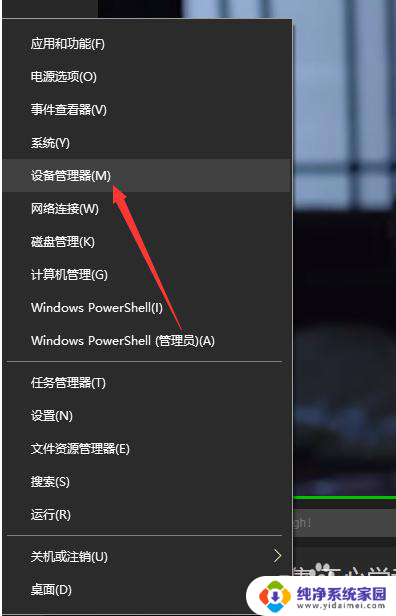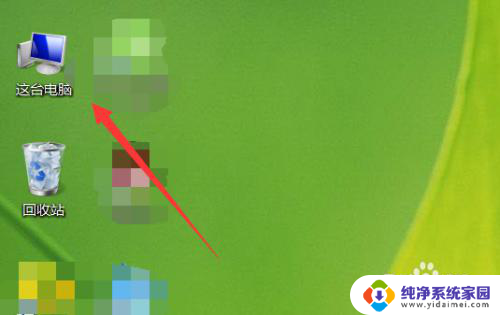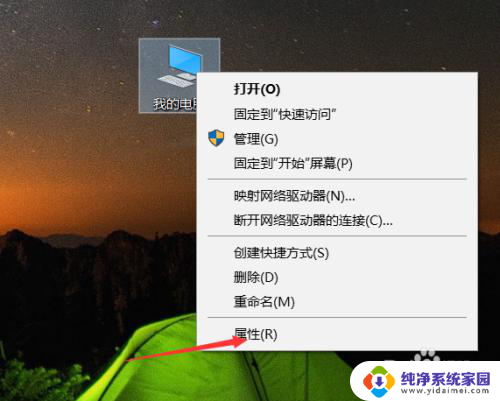怎么看电脑是什么声卡 自己电脑声卡信息在哪里查看
怎么看电脑是什么声卡,现如今电脑已成为我们日常生活中不可或缺的工具之一,对于许多人来说,电脑的内部结构和各种硬件设备却显得相对陌生。而在这些硬件设备中,声卡是一个必不可少的组成部分。怎样才能准确地了解电脑的声卡是什么呢?我们可以通过哪些途径来查看自己电脑的声卡信息呢?在本文中我们将探讨这些问题,并提供一些简单的方法来解决这个难题。无论您是电脑新手还是经验丰富的用户,相信本文都能为您提供一些有用的信息。
操作方法:
1.
在桌面上找到我的电脑,然后右击我的电脑,然后找到管理命令。
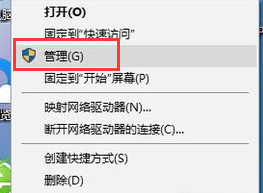
2.然后在系统工具里找到设备管理器。
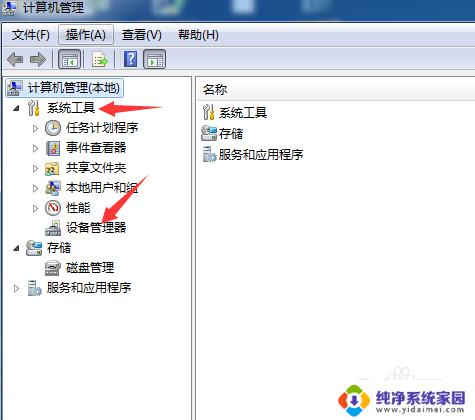
3.点击设备管理器之后,右侧会出现很多功能选项。找到声音、视频和游戏控制器,在其下属也有两个选项,单击就可以查看到具体声卡信息。
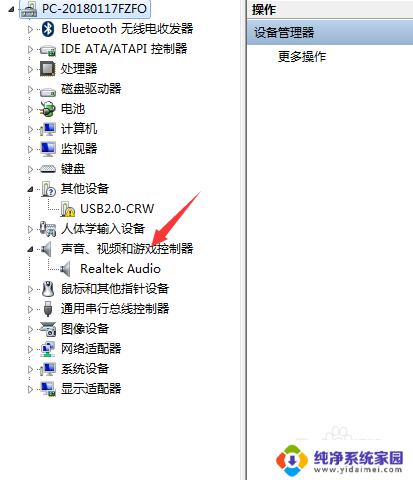
4.我们也可以右击电脑桌面最左下角的Windows的开始选项,找到里面的运行。
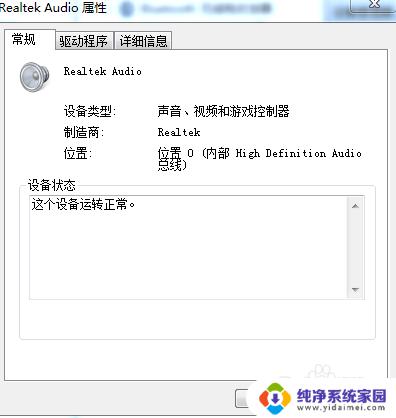
5.输入代码“dxdiag”,然后点击确认。
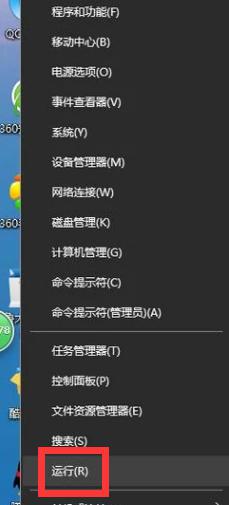
6.接下来就跳转到一个诊断工具里,在这里也可以看到声卡的信息。
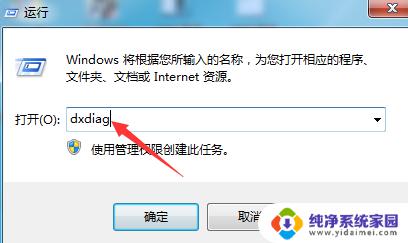
7.我们还可以借助鲁大师来查看声卡信息,下载并安装好鲁大师之后。运行鲁大师的软件。
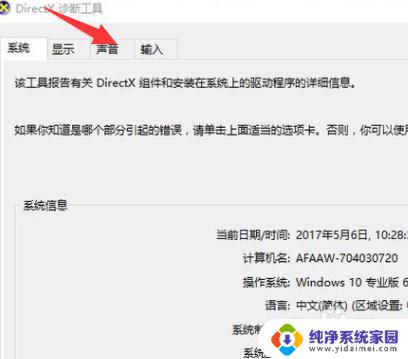
8.可以通过硬件体检查看声卡的运行状况,也可以通过硬件检测的其他选项查看声卡的信息。
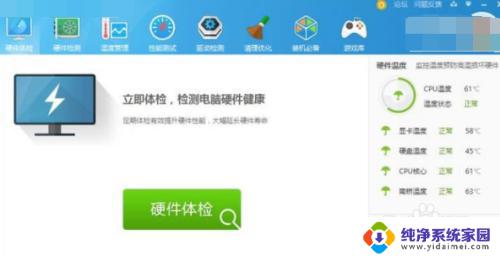
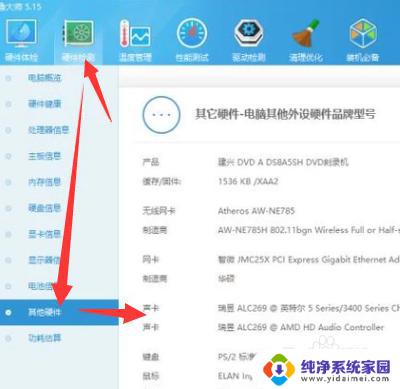
以上就是如何查看电脑的声卡,如果遇到这种情况,你可以按照我的操作来解决,非常简单快速,一步到位。